Гледайте видео - Конвертирайте дата в текст в Excel
Датата и часът в Excel се съхраняват като числа. Това позволява на потребителя да използва тези дати и час при изчисления. Например, можете да добавите определен брой дни или часове към дадена дата.
Понякога обаче може да искате тези дати да се държат като текст. В такива случаи трябва да знаете как да конвертирате датата в текст.
По -долу е даден пример, в който датите се комбинират с текст. Можете да видите, че датите не запазват формата си и се показват като числа в комбинирания текст.

В такива ситуации е необходимо да се преобразува дата в текст.
Преобразуване на дата в текст в Excel
В този урок ще научите три начина за преобразуване на датата в текст в Excel:
- Използване на функцията за текст
- Използване на функцията Текст в колона
- Използване на метода Copy-Paste
Конвертиране на дата в текст с помощта на текстова функция
Функцията TEXT се използва най -добре, когато искате да покажете стойност в определен формат. В този случай би било да се покаже датата (която е число) във формата на датата.
Нека първо да видим как работи текстовата функция.
Ето синтаксиса:
= ТЕКСТ (стойност, формат_текст)
Необходими са два аргумента:
- стойност - числото, което искате да преобразувате в текст. Това може да бъде число, препратка към клетка, която съдържа число, или резултат от формула, която връща число.
- format_text - форматът, в който искате да покажете номера. Форматът трябва да бъде посочен в двойни кавички.
Използването на функцията Text изисква основно разбиране за форматите, които можете да използвате в нея.
В случай на дати, форматът има четири части:
- дневен формат
- месечен формат
- годишен формат
- разделител
Ето форматите, които можете да използвате за всяка част:
- Формат на деня:
- д - показва номера на деня без начална нула. Така 2 ще бъдат показани като 2 и 12 ще бъдат показани като 12.
- дд - показва номера на деня с водеща нула. Така 2 ще бъде показано като 02, а 12 ще бъде показано като 12
- ddd - показва името на деня като трибуквено съкращение на деня. Например, ако денят е понеделник, той ще показва пон.
- dddd - показва пълното име на деня. Например, ако е понеделник, той ще се показва като понеделник.
- Формат на месеца:
- м - показва номера на месеца без начална нула. Така 2 ще бъдат показани като 2 и 12 ще бъдат показани като 12.
- mm - показва номера на месеца с водеща нула. Така 2 ще бъде показан като 02, а 12 ще бъде показан като 12
- ммм - показва името на месеца като трибуквено съкращение на деня. Например, ако месецът е август, той ще показва август.
- Мммм - показва пълното име на месеца. Например, ако месецът е август, той ще показва август.
- Годишен формат:
- yy - показва двуцифрения номер на годината. Например, ако е 2016 г., ще покаже 16.
- yyyy - показва четирицифрения номер на годината. Например, ако е 2016 г., ще покаже 2016 г.
- Разделител:
- / (наклонена черта напред): Наклонена черта може да се използва за разделяне на деня, месеца и годината като част от датата. Например, ако посочите „dd/mmm/yyyy“ като формат, той ще върне дата със следния формат: 31/12/2016.
- - (тире): Тире може да се използва за разделяне на деня, месеца и годината като част от датата. Например, ако посочите „dd-mmm-yyyy“ като формат, той ще върне дата със следния формат: 31-12-2016.
- Пробел и запетая: Можете също да комбинирате интервал и запетая, за да създадете формат като „dd mmm, yyyy“. Това ще покаже датата в следния формат: 31 март 2016 г.
Нека да видим няколко примера за това как да използвате функцията TEXT за преобразуване на дата в текст в Excel.
Пример 1: Преобразуване на определена дата в текст
Нека отново вземем примера за датата на присъединяване:

Ето формулата, която ще ви даде правилния резултат:
= Датата на присъединяване на A2 & ”е“ & TEXT (B2, ”dd-mm-yyyy“)

Обърнете внимание, че вместо да използваме препратката към клетката с дата, ние използвахме функцията TEXT, за да я преобразуваме в текст, използвайки посочения формат.
По -долу са някои варианти на различни формати, които можете да използвате:
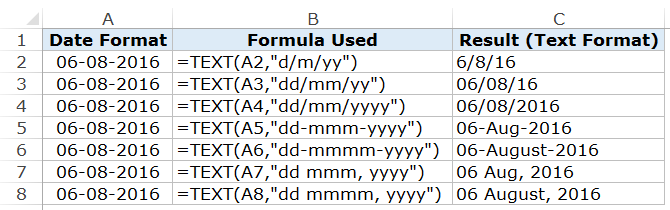
Можете да експериментирате и с други формати и да създавате свои собствени комбинации.
Пример 2: Конвертиране на текущата дата в текст
За да преобразувате текущата дата в текст, можете да използвате функцията TODAY заедно с функцията TEXT.
Ето формула, която ще го направи:
= "Днес е" & TEXT (TODAY (), "dd/mm/yyyy")
Това може да бъде полезно в таблата за управление/отчети, където веднага щом файлът бъде отворен (или са направени промени), датата се опреснява, за да покаже текущата дата.

Конвертиране на дата в текст с помощта на текст в колона
Ако не сте фен на формулите на Excel, има още един готин начин за бързо преобразуване на дата в текст в Excel - функцията Текст в колона.
Да предположим, че имате набор от данни, както е показано по -долу и искате да конвертирате тези дати в текстов формат:

Ето стъпките за това:
- Изберете всички клетки, които съдържат дати, които искате да преобразувате в текст.
- Отидете на Данни -> Инструменти за данни -> Текст в колона.

- В Съветника за текст в колона направете следните селекции:
- Стъпка 1 от 3: Уверете се, че е избрано Delimited и щракнете върху Напред.

- Стъпка 2 от 3: В опциите за разделител се уверете, че никоя от опциите не е избрана. Премахнете избора на избрания по подразбиране и щракнете върху Напред.

- Стъпка 3 от 3: Изберете Текст в опциите „Формат на данни за колони“ и посочете целевата клетка (В2 в този пример) и щракнете върху Край.

- Стъпка 1 от 3: Уверете се, че е избрано Delimited и щракнете върху Напред.
Това би преобразувало моментално датите в текстов формат.

Прочетете също: Как да конвертирате серийни номера в дати в Excel (2 лесни начина)
Ако искате датата в други формати, използвайте метода на формулата или метода копиране-поставяне, показан по-долу.
Преобразувайте дата в текст, като използвате метода Copy-Paste
Това е най -бързият начин за преобразуване на дата в текст.
Ето стъпките:
- Изберете клетките, които имат дати, които искате да конвертирате, и ги копирайте.

- Отворете бележник и го поставете там. Веднага щом поставите датите в бележника, той автоматично се превръща в текст.

- Сега преминете обратно към Excel и изберете клетките, където искате да поставите тези дати.
- Когато клетките са избрани, отидете на Начало -> Номер и изберете текстов формат (от падащото меню).

- Сега се върнете в бележника, копирайте датите и го поставете в Excel. Ще видите, че датите са преобразувани в текст.









